Heute mal ein paar Worte zu meinem Setup für Heimautomatisierung. Als Basis dient natürlich ein Home Assistant Setup, aber nicht auf einem Pi, sondern die Hassio Appliance in einer VM auf meinem Proxmox Host.

Ich habe dieses Setup nun schon relativ lange in Benutzung. Primär nutze ich es, um meine Lampen damit zu schalten. An Lampen habe ich: einen Shelly Dimmer V2, um meine 8 Decken Lampen zu schalten, eine Xiaomi Lightning Bulb und einen Xiaomi LED Strip. Diese Geräte sind alle über ein eigenes WLAN Netz mit der Hassio VM verbunden. Diesem WLAN habe ich außerdem externe Verbindungen verboten, um meine Smart Home Geräte nur per Home Assistant zu steuern und keine Verbindungen von außerhalb zuzulassen.
An Sensoren habe ich 2 Temperatur Sensor, einen Bewegungsmelder sowie einen Türsensor im Einsatz. Auch diese Geräte sind alle vom Hersteller Xiaomi. Verbunden sind sie über das Xiaomi Gateway, ein Zigbee fähiges Gateway, welches sie Sensordaten empfängt. Um dieses soll es auch in diesem Artikel gehen. Und zwar habe ich mir einen Philipps Hue Bewegungsmelder gekauft, um meinen bestehenden zu ersetzen. In diesem Zuge habe ich vermieden mir eine Hue Bridge zuzulegen, und will diesmal die Verbindung mit einem Zigbee Stick testen. Mein Kollege hat einen CC2652RB von slae.sh erfolgreich im Einsatz. Also habe ich mir auch diesen Stick bestellt.
Einrichtung unter Proxmox
Um ihn unter Proxmox nutzen zu können, muss man nichts weiter zu tun, als den Stick einzustecken. Dann kann man ihn auch einer VM zuordnen, hierzu wählt man Add > USB Device. Dann wählt man die entsprechende Device-ID aus:
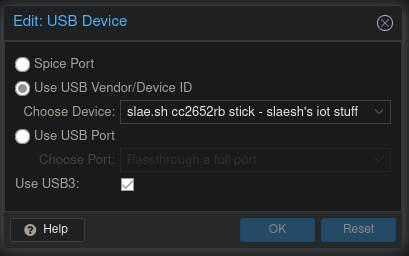
Anschließend rebootet man die VM und fährt mit Home Assistant fort.
Einrichtung unter Home Assistant
Auf der Appliance kann man auf 2 Wegen das Erkennen des Sticks verifizieren: Mit dem Command ha hardware info:
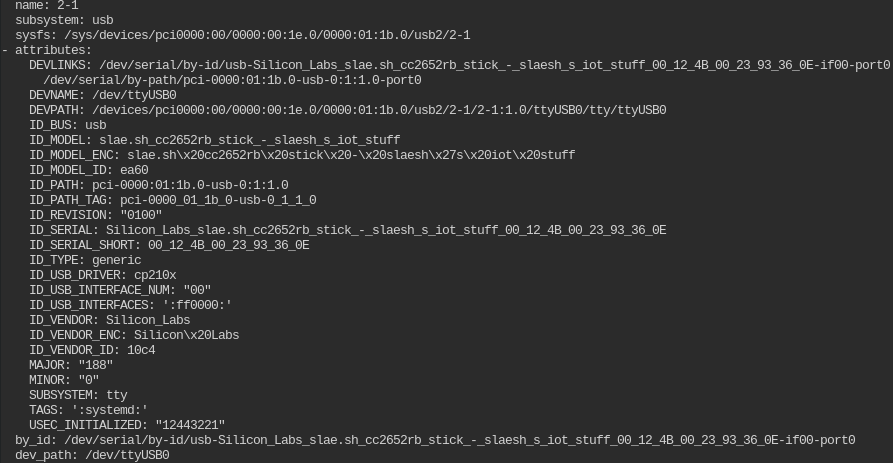
Oder indem man zu Supervisor > System > ... > Hardware navigiert und nach slaesh sucht. Hier wird dann ttyUSB0 aufgelistet und die ID angezeigt:
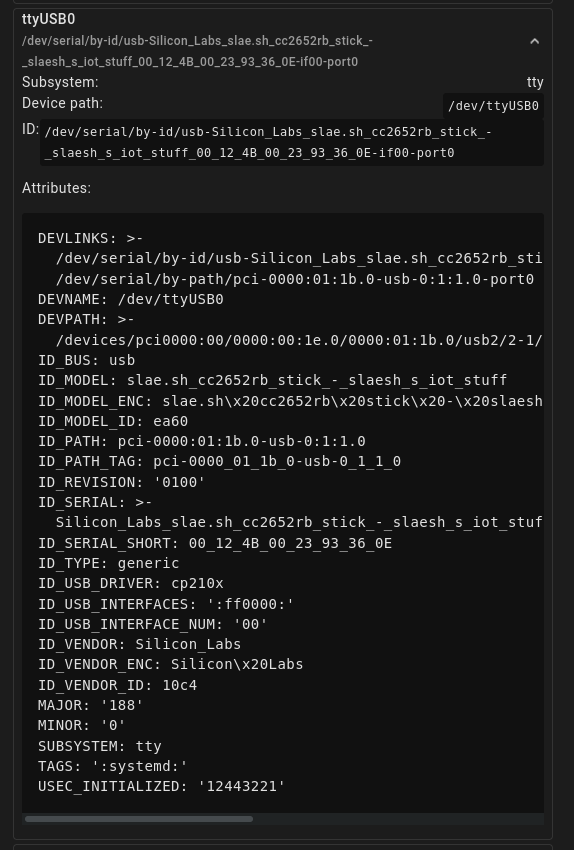
Anschließend fügt man das Zigbee2Mqtt Add-on hinzu, indem man zuerst das Repository hinzufügt: Configuration > Addons > Addon Store > ... > Repositories.
Wenn man das Add-on hinzugefügt hat, muss man als Nächstes die eben beschriebene ID kopieren und unter Configuration ins Feld serial: port: >-
/dev/serial/by-id/usb-Silicon_Labs_slae.sh_cc2652rb_stick_-_slaesh_s_iot_stuff_00_12_4B_00_23_93_36_0E-if00-port0
Nun sollte nach einem Neustart die Kopplung von MQTT Geräten funktionieren, wenn man es per Permit Join (All) zulässt und die korrekte Taste an den Geräten drückt.
Device Map
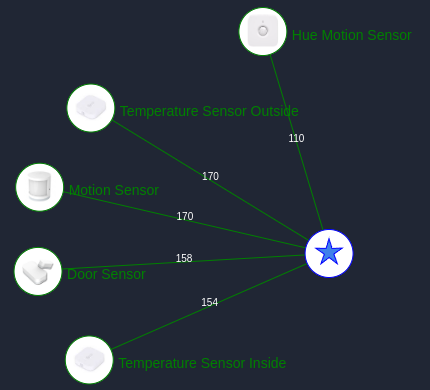
Bei einem Kollegen sieht diese Karte aber deutlich spannender aus, denn es ist ja möglich, mit Geräten, die an einer Steckdose statt von einem Akku betrieben werden, ein Mesh Netzwerk aufzubauen, über das dann wieder weitere Geräte verbunden werden können.